第一步:设置标签尺寸
首先,我们可以打开条码标签打印软件,选择好打印机,纸张选择“自定义大小”,本文以宽30*高30mm来设置纸张(也可根据实际标签纸尺寸设置纸张尺寸)右侧预览可以看到当前的标签形状。
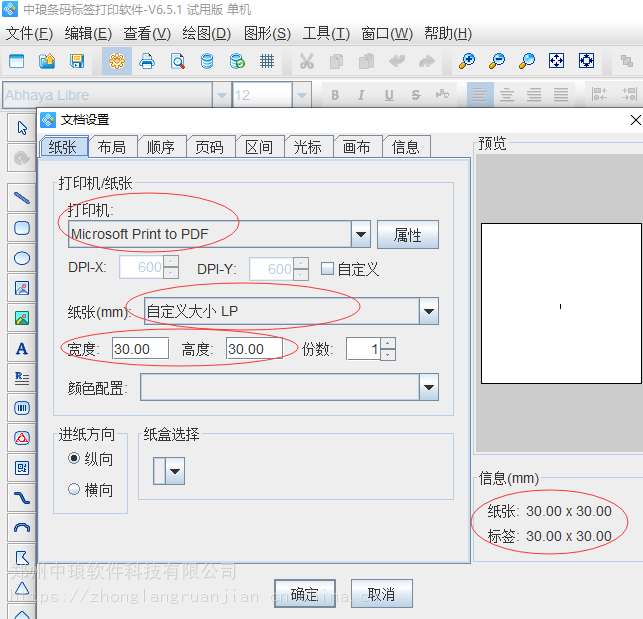
第二步:数据库设置;
点击软件上方工具栏中“数据库设置”,点击“添加”-“Excel数据源”-“浏览”-“测试链接”-“添加”;
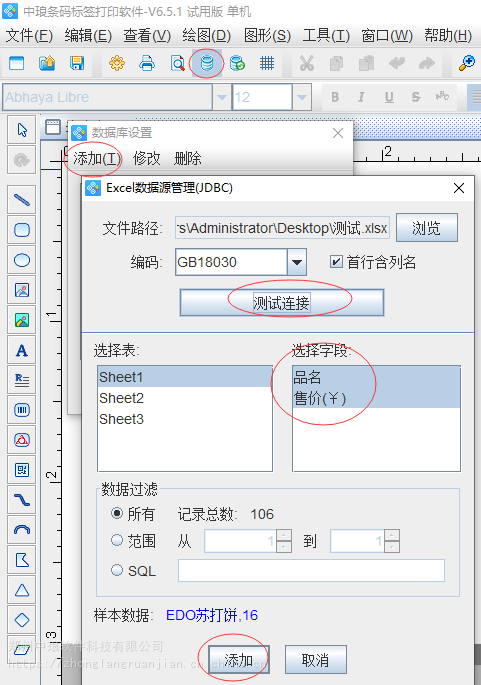
第三步:绘制二维码
点击软件左侧工具栏中“绘制二维码”,并在设置好的标签上面绘制二维码,在点击软件上方工具栏中“水平居中画布”、“垂直居中与画布”来实现排版效果;
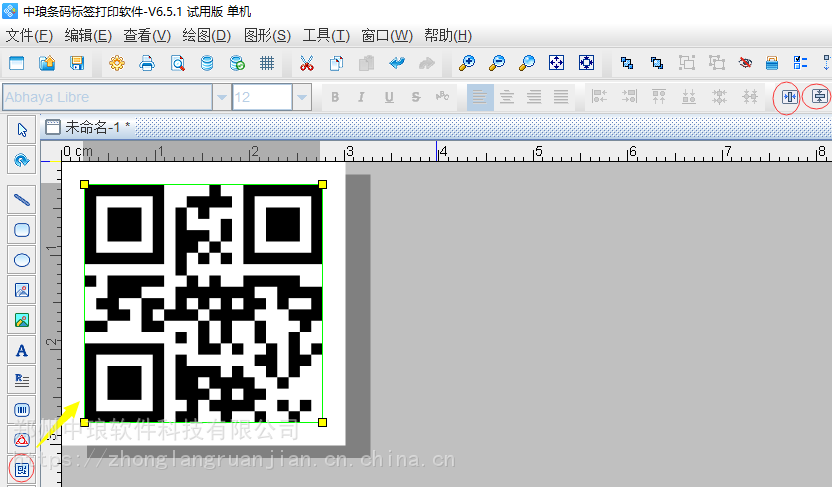
第四步:添加二维码内容;
鼠标双击绘制的二维码,弹出“图形属性”,数据对象点击“修改”,数据对象类型选择“手动输入”“品名:”;
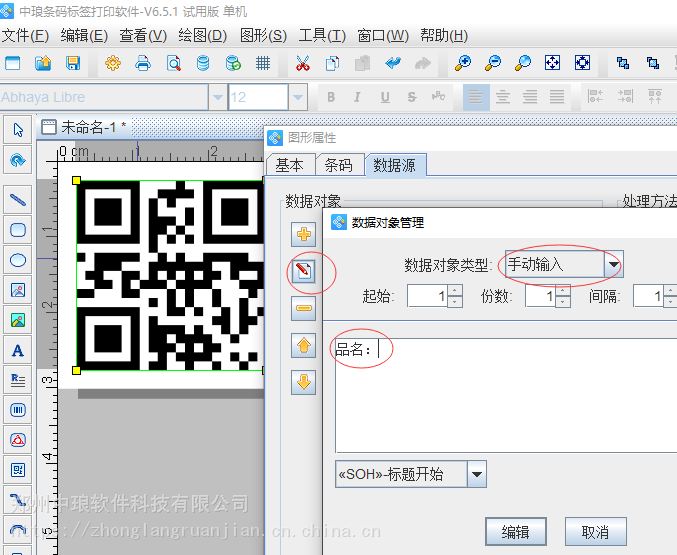
接着添加可变数据的内容;
在“图形属性”数据对象,点击“添加”,数据对象类型选择“数据库导入”,字段选择“品名”,点击“添加”;
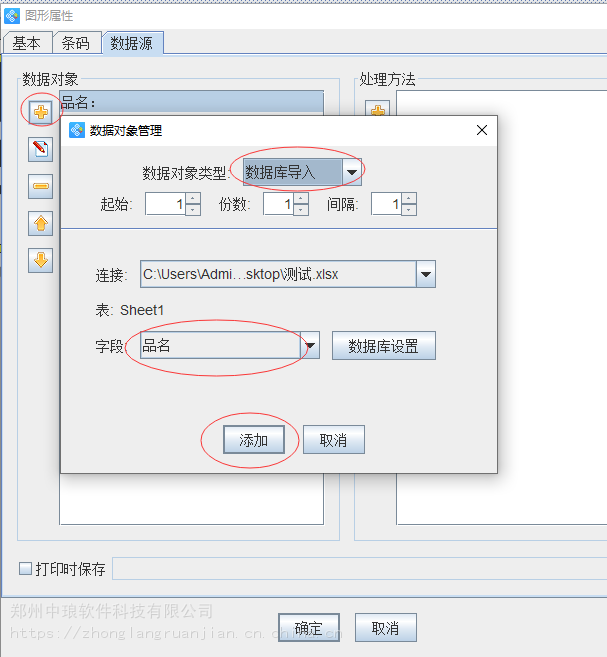
点击“添加”数据对象,数据类型选择“手动输入”,按键盘“Ent”键点击编辑。二维码里面的“售价信息“操作步骤同上,添加完成之后点击确认。
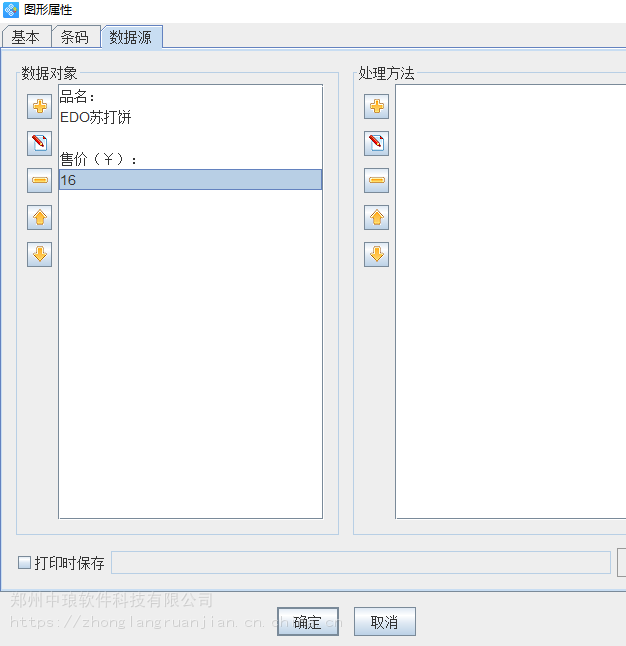
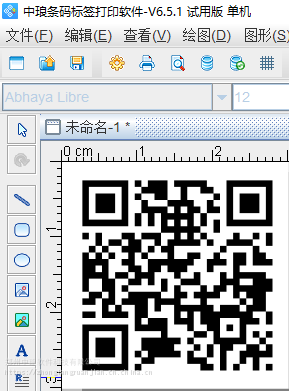
以上可变数据的二维码在条码标签打印软件中就制作完成了。我们可以用手机扫一扫看下制作完成的二维码内容显示是否正确。没有问题的话就可以直接批量打印了。


